首先在服务器上下载Redis
- 由于redis并不正式支持windows所以不建议在windows环境做测试
- 但是微软opentech小组制作了windows版的redis并开源在gayhub(github)上
- 下载地址(下载速度极慢)
# 一路yes过去就行了
yum install redis安装完成后 来到配置文件
- cd /etc 会在etc下看到redis.conf这个配置文件
- 把他拷贝一份到/usr/local下创建一个文件夹命名为redis
cp -p redis.conf /usr/local/redis配置主服务器
- 来到刚刚拷贝的那一份配置文件下/usr/local/redis
- 打开它找到port端口,将端口号修改为6380(可以设置自己喜欢的端口号)
port 6380- 找到pidfile,同样修改名字
pidfile /var/run/redis_6380.pid- 由于是主服务器所以slaveof这一选项保持注释的状态
# slaveof <masterip> <masterport>- 找到logfile配置日志文件存放位置,这里Shane选择和配置文件放一起(取名redis-master)
logfile /usr/local/redis/redis-master.log- 找到daemonize将进程保护开启
daemonize yes- 找到bind将绑定的ip注释掉
# bind 127.0.0.1- 找到masterauth,给端口配上密码
# passadmin是Shane设置的密码
masterauth passadmin- 找到requirepass,设置上相同的密码
requirepass passadmin- 至此主服务器配置好
- PS:如果是在同一台服务器通过设置不同端口号达成的集群则不需要配置masterauth和requirepass
配置从服务器
- 从服务器同样重复一遍上述操作
- 但此时需要将slaveof开启
# 这里的ip地址是主服务器的ip地址和端口号
slaveof 127.0.0.1 6380- 同样重复一遍主服务器配置时配置的masterauth和requirepass
# passadmin是Shane设置的密码
masterauth passadmin
requirepass passadmin主从服务器配置完毕,开启服务
- 终端进入配好的配置文件根目录下
cd /usr/local/redis- 开启服务
redis-server redis.conf- 开启后我们能看到在配置文件目录下生成了日志文件,这表明服务开启成功
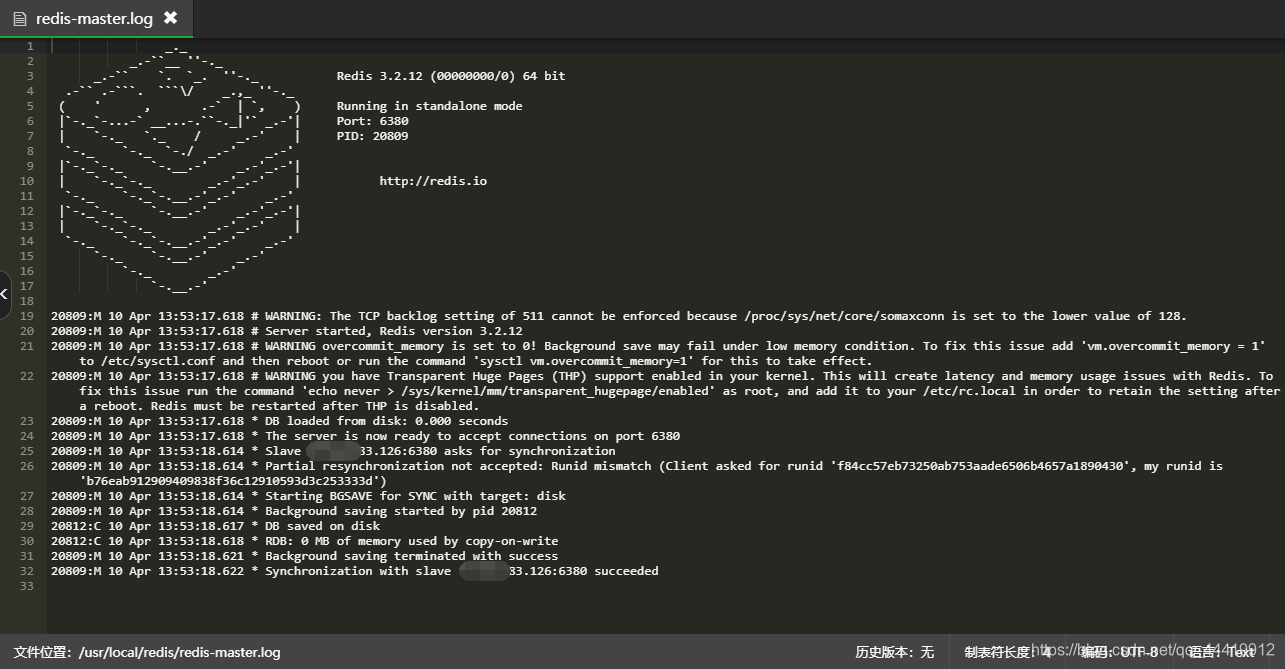
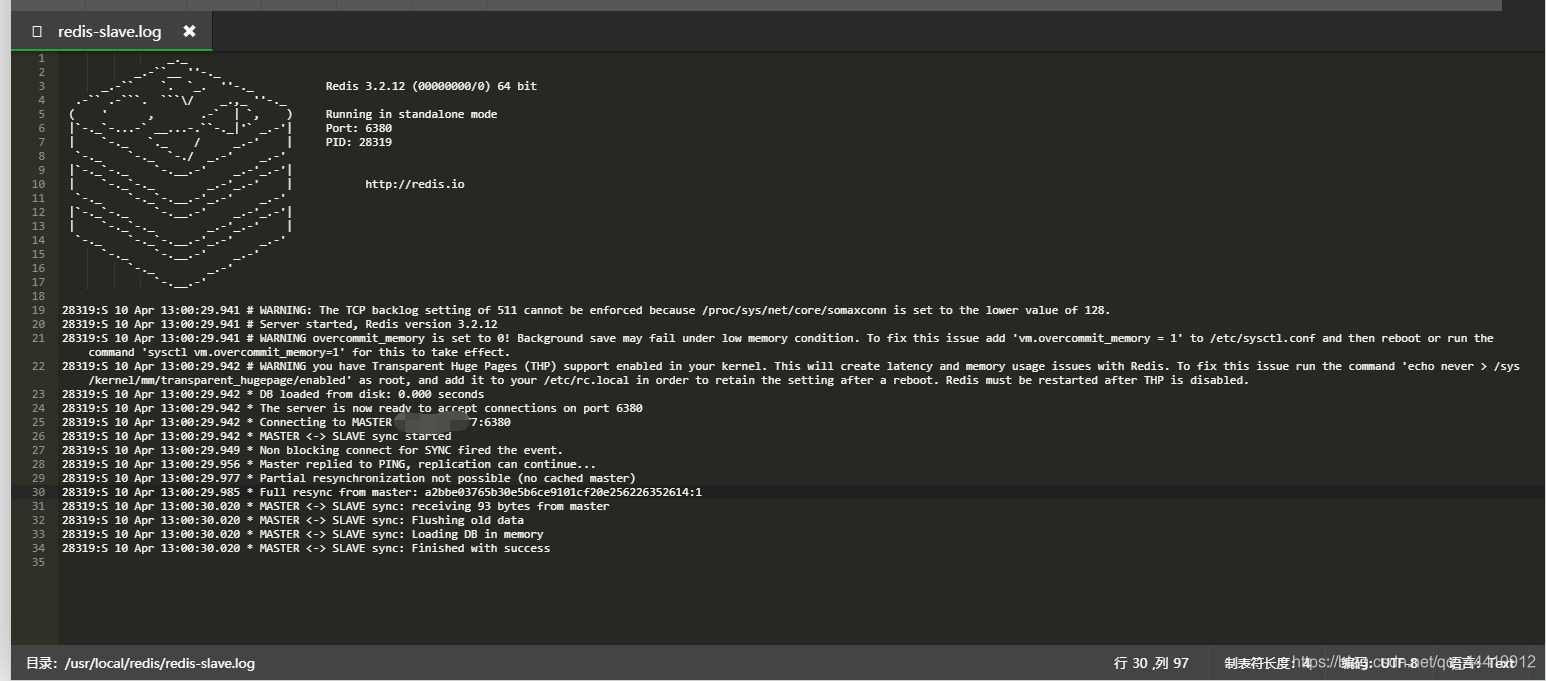
- 提示NOAUTH Authentication required.则需要提供设置好的密码即passadmin
- 进入redis-cli后输入auth 密码 这一命令行
auth passadmin测试
- 一主一从的服务开启后
- 主(master)负责写
- 从(slave)负责读
- 也就是主从读写分离
- 在master进入redis-cli键入命令
set hello shane
- 返回一个ok说明存入数据成功
- 此时来到slave进入redis-cli键入命令
get hello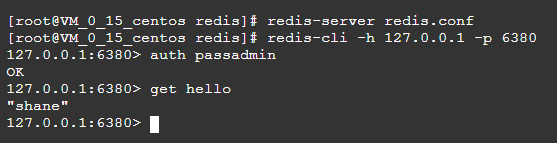
- 返回"shane"
- 至此redis一主一从搭建完毕
- 通过两台主从服务器还可以通过设置不同的端口号建立三主三从集群
以下为可能用到的Linux命令
- 复制文件(不是文件夹)到另一个目录 cp -p 文件名 目标路径
cp -p redis.conf /usr/local/redis/master-slave/6382/- redis带配置文件运行 redis-server 配置文件路径(在同一目录下输入文件名即可)
redis-server redis.conf- 带端口号进入redis-cli redis-cli -h ip地址 -p 端口号
redis-cli -h 127.0.0.1 -p 6380- 进入cli后提示NOAUTH Authentication required则需键入密码 auth 密码
auth passadmin- 关闭特定端口号redis redis-cli -h ip地址 -p 端口号 shutdown
redis-cli -h 127.0.0.1 -p 6380 shutdown- 已经进入cli可直接输入shutdown关闭
shutdown- 终端退出cli
# 退出
ctrl + c- Linux查找占用端口进程 netstat -lnp|grep 端口号
netstat -lnp|grep 6380- 杀掉进程 kill -9 端口号
kill -9 28533用ThinkPHP6制作后台
转载:https://blog.csdn.net/qq_44419912/article/details/105432873